آموزش کراپ در فتوشاپ برای سایز استوری اینستاگرام

توی این فیلم به شما کراپ در فتوشاپ برای استوری در اینستاگرام رو آموزش میدم. این رو میدونیم که سایز استوری اینستاگرام 1920 در 1080 پیکسل هست و فرقی هم ندارم با چه گوشی استوری میذارید. توی این فیلم به شما آموزش میدم به کمک فتوشاپ عکسهای خودتون رو برای استوری گذاشتن کراپ کنید.
قابلیت کراپ کردن در هر نرمافزاری وجود داره
قبل از هر چیز این رو بگم که شما میتونید در هر نرم افزاری عکسهای خودتون رو کراپ کنید. اما از اونجایی که فتوشاپ حرفهایترین نرمافزار ادیت عکس در جهان هست، بهتره که کراپ کردن با فتوشاپ رو یاد بگیریم و بهش عادت کنیم.
البته من یک مقاله در مورد کراپ عکس هم نوشتم. به نظرم اگر وقت دارید اون رو هم بخونید؛ چون شاید باورتون هم نشه کراپ کردن چه قابلیت قدرتمندی در ترکیببندی عکسهای ما هست.
چگونه در فتوشاپ عکس را کراپ کنیم؟
- از ابزارهای سمت چپ فتوشاپ ، گزینهی کراپ رو انتخاب میکنیم (حرف C شورتکات کراپ هست)
- کادر کراپ دور تصویر ایجاد میشه؛ اون رو به صورت دلخواه تغییر میدیم.
- از بالای صفحه روی دکمهی ✔ کلیک میکنیم.
کراپ برای سایز استوری اینستاگرام
اما اگه بخوایم عکس رو با اندازه و نسبت تصویر مشخصی کراپ کنیم چی؟ خبر خوش اینه که فتوشاپ به ما این قابلیت رو میده که ابزار کراپ رو روی نسبت تصویر دلخواه هم قرار بدیم.
بعد از انتخاب ابزار کراپ، از بین نسبتهایی که خود اینستاگرام در لیست خودش داره ، گزینهی 16:9 رو انتخاب میکنیم. نکته اینه که این نسبت به صورت افقی هست، اما استوری عمودیه. بنابراین با زدن دکمهی تغییر جهت نسبت ، 16:9 رو به 9:16 تبدیل میکنیم.
حالا به راحتی هر اندازهای که مایل بودیم رو انتخاب میکنیم و در نهایت دکمهی ✔ رو میزنیم.
همه چیز در مورد نسبت تصویر
شاید مایل باشید در مورد نسبت تصویر هم اطلاعاتی داشته باشید. اینکه چی هست و توی هر پلتفرم از چه نسبت تصویری استفاده میشه. پیشنهاد میکنم این فیلم رو حتما نگاه کنید
سوالات متداول
[accordions]
[accordion title=”سایز استوری اینستاگرام چقدر هست؟” load=”hide”]1920 پیکسل ارتفاع
1080 پیکسل عرض[/accordion]
[accordion title=”نسبت تصویر استوری اینستاگرام چقدر هست؟” load=”hide”]16:9 استاندارد اما به صورت عمودی
در واقع 9:16[/accordion]
[accordion title=”رضاصاد شخصا از چه نرمافزاری برای کراپ عکس استفاده میکنه؟” load=”hide”]ادوبی فتوشاپ[/accordion]
[accordion title=”چرا باید برای استوری گذاشتن در اینستاگرام عکس های خودمون رو کراپ کنیم؟” load=”hide”]چون اینستاگرام فقط در ابعاد 1920در1080 پیکسل از استوری پشتیبانی میکنه؛ و فرقی هم نداره به چه گوشیای استوری میذارید. در هر صورت مخاطب شما با این نسبت ، استوری رو میبینه.[/accordion]
[/accordions]
3 دیدگاه
به گفتگوی ما بپیوندید و دیدگاه خود را با ما در میان بگذارید.

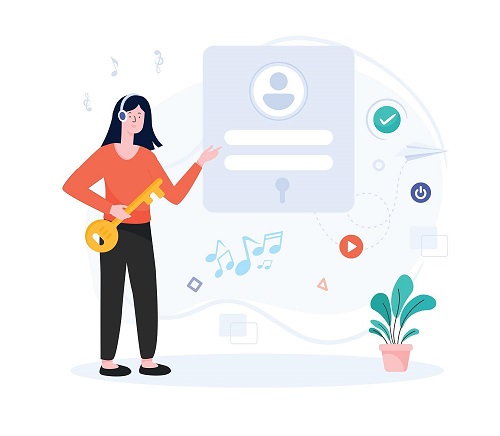
سلام من امروز یکی از آموزشهای شمارو دانلود کردم با اینکه اولین بار بود کار توش عکس را انجام میدادم ولی نتیجه کار عالی شد خودم خیلی ذوق کردم واین به خاطر این بود که نکته به نکته مطالب رو در آموزش گفته بودید وخیلی خیلی عالی بود ودوست دارم کارهای شمارو دنبال کنم ممنون از آموزش خوبتون
سلام؛
ممنونم از پیگیریتون
آموزشتون عالییییی هست